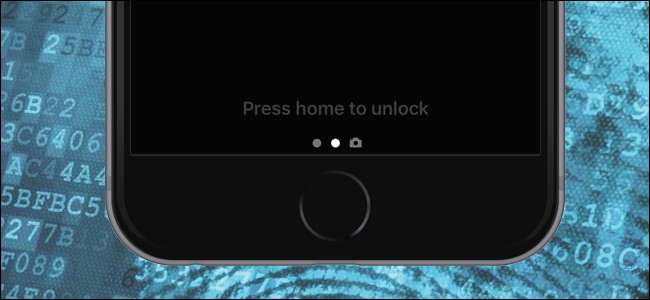
Dans iOS 10 , Apple a apporté un petit mais fondamental changement à la façon dont les utilisateurs de Touch ID déverrouillent leur téléphone. Si vous êtes fatigué de voir "Appuyez sur accueil pour ouvrir" ou "Appuyez sur accueil pour déverrouiller" chaque fois que vous saisissez votre téléphone, voici comment le remettre en place dans iOS 9.
Comment Touch ID a changé (et pourquoi)
EN RELATION: Les meilleures nouvelles fonctionnalités d'iOS 10 (et comment les utiliser)
Lorsque vous utilisez un appareil iOS 9 avec la fonction de reconnaissance d'empreintes digitales Touch ID, vous pouvez simplement appuyer sur le bouton d'accueil de votre appareil et il se réveillerait et déverrouillerait l'appareil d'un seul coup. Doigt au bouton d'accueil, cliquez, déverrouillé.
L'écran de verrouillage lui-même et le processus de déverrouillage ont tous deux fait peau neuve avec iOS 10. Le changement le plus évident est la mort de la fonction glisser pour déverrouiller. Sur les versions antérieures d'iOS - remontant tout le temps aux premiers jours (bien avant la reconnaissance des empreintes digitales) - vous avez fait glisser votre doigt vers la droite pour déverrouiller votre téléphone (et entrer un code si vous en avez utilisé un). Même lorsque Touch ID a été introduit, la fonction de balayage pour déverrouiller est restée.
Dans iOS 10, cependant, si vous faites glisser votre doigt vers la droite, vous ne déverrouillez pas le téléphone. Au lieu de cela, glisser la caméra vers le haut. Si vous faites glisser votre doigt vers la gauche, vous afficherez les widgets de l'écran de verrouillage. De plus, le flux de déverrouillage de Touch ID a été légèrement modifié de sorte qu'une pression sur le bouton d'accueil active toujours l'écran et déverrouille l'appareil, mais il ne vous ramène pas là où vous vous étiez arrêté (par exemple, la page de l'écran d'accueil sur laquelle vous étiez ou l'application que vous utilisiez). Au lieu de cela, l'appareil se déverrouille et s'assoit sur l'écran de verrouillage. Si vous souhaitez revenir là où vous étiez, à la iOS 9, vous devez alors cliquer une fois de plus.
EN RELATION: Comment améliorer la reconnaissance d'empreintes digitales avec Touch ID
Cela semble totalement inutile, non? Eh bien, pour être juste envers Apple, il y a en fait un avantage à leur nouvelle méthode. Lorsqu'un appareil iOS est déverrouillé, les applications de l'appareil ont accès aux données chiffrées. Si vous utilisez la méthode de déverrouillage par défaut d'iOS 10 Touch ID, cela signifie que lorsque vous faites glisser votre doigt vers la droite pour ouvrir l'appareil photo, l'appareil photo n'est pas en mode touristique, mais a un accès complet à votre photothèque. Cela ouvre également la voie à Apple pour permettre à d'autres applications d'apparaître sur le système d'écran de verrouillage et d'accéder aux données cryptées.
Bien que cela semble agréable et tout, nous n'avons pas besoin de cette fonctionnalité, et jusqu'à présent, c'est le changement le plus ennuyeux dans iOS 10. Dans cet esprit, changeons-le.
(Évidemment, si vous n'avez pas de téléphone avec un bouton d'accueil activé par Touch ID, ce changement n'est pas aussi ennuyeux - cela signifie simplement que vous devrez appuyer sur le bouton d'accueil une deuxième fois au lieu de faire glisser pour déverrouiller . Le guide ci-dessous est destiné aux utilisateurs Touch ID uniquement.)
Changer le comportement de l'iOS 10 Touch ID pour revenir à iOS 9
Changer le comportement du déverrouillage Touch ID est trivial si vous savez où chercher. Pour revenir au style iOS 9 que vous connaissez bien, lancez simplement l'application Paramètres.
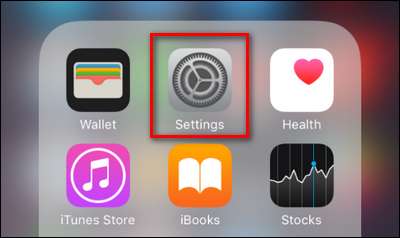
Naviguez dans le menu Paramètres jusqu'à l'entrée «Général» et sélectionnez-la.
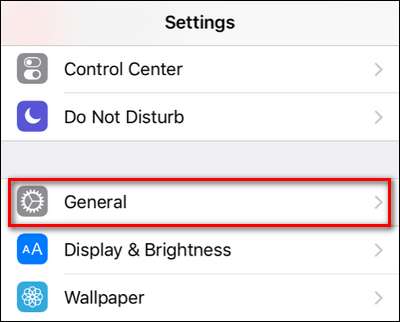
Faites défiler vers le bas jusqu'à ce que vous voyiez l'entrée «Accessibilité». Sélectionnez-le.
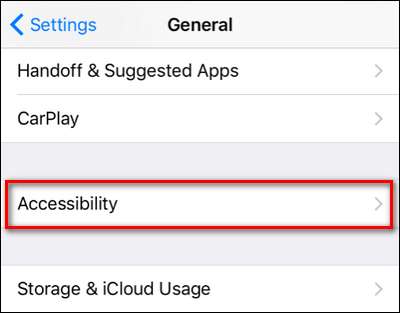
Dans le menu Accessibilité, encore une fois, faites défiler un peu jusqu'à ce que vous voyiez l'entrée pour «Bouton d'accueil» et sélectionnez-la.
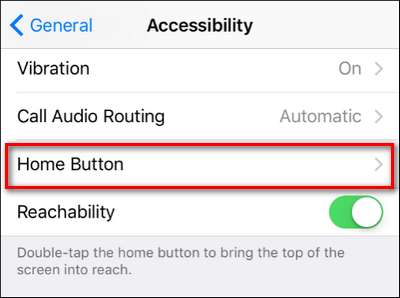
Dans le menu du bouton d'accueil, vous trouverez une entrée, désactivée par défaut dans iOS 10, intitulée "Rester le doigt pour déverrouiller". Activez-le, comme indiqué ci-dessous.
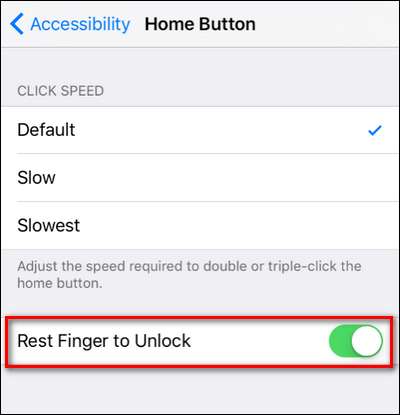
Vous pouvez maintenant appuyer sur le bouton Accueil et, d'une simple pression, réveiller et déverrouiller votre appareil iOS.
Bien que nous puissions comprendre pourquoi Apple a effectué le changement (pour faciliter l'accès aux applications sécurisées à partir de l'écran de verrouillage), nous apprécions également qu'ils aient laissé une méthode pour revenir à la façon de faire iOS 9.







